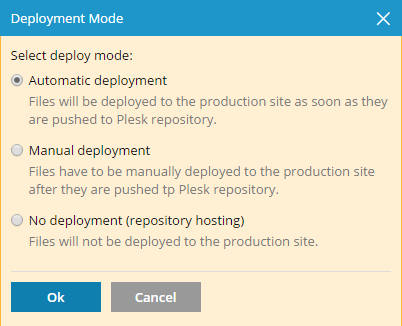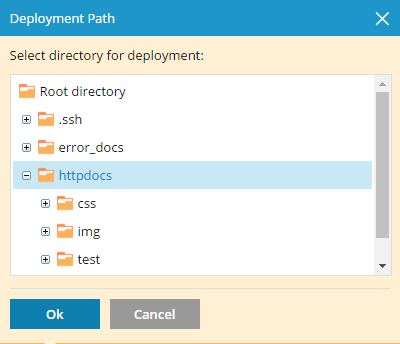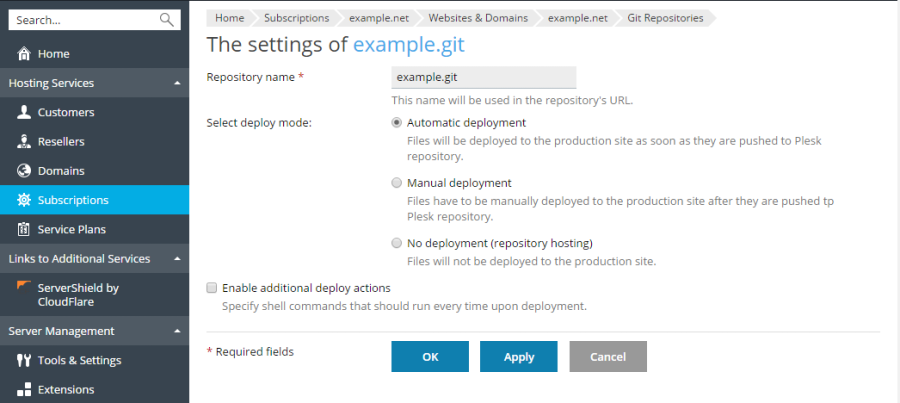Assista ao vídeo tutorial
Nesse cenário, você envia as alterações de seu repositório local para o Plesk e, em seguida, o Plesk implanta as alterações em seu site.
Criar um repositório Git #
Para criar um novo repositório Git para o seu domínio, vá para Websites & Domains > Git . Se você já criou repositórios Git para seu domínio via Plesk, clique no botão Adicionar Repositório . Você verá a tela para criar um novo repositório:
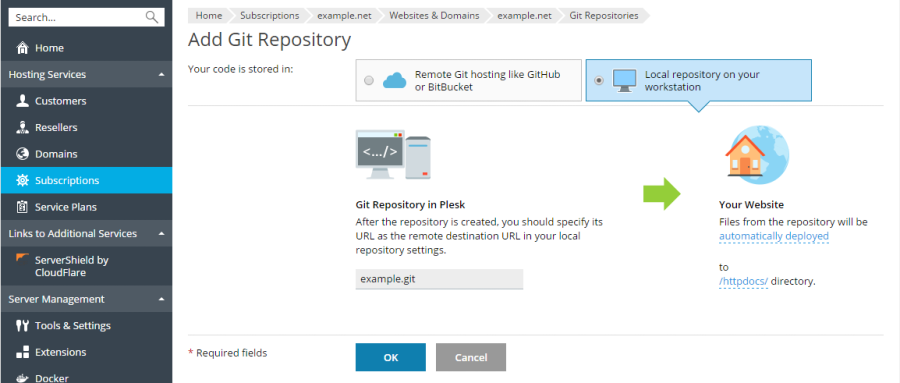
Primeiro, você deve selecionar onde seu código está armazenado. Nesse cenário, selecione Repositório local em sua estação de trabalho .
Repositório Git no Plesk . Especifique o nome do repositório. Por padrão, o nome do domínio é usado com o sufixo .git .
Na seção Seu site , especifique o seguinte:
- O modo de implantação. Por padrão, a implantação automática é usada. Isso significa que todas as alterações enviadas ao repositório Git serão implantadas automaticamente no site de produção. Se desejar alterar o modo de implantação, clique no link implantado automaticamente e selecione outra opção na janela Modo de implantação aberta. Se a implantação manual for selecionada, você precisará implantar manualmente os arquivos do repositório Git em sua hospedagem. Se Nenhuma implantação for selecionada, os arquivos não serão implantados no site de produção (isso pode ser usado, por exemplo, para armazenamento e troca de código).
- Um diretório de destino para publicar arquivos Git em seu site. Por padrão, o
/httpdocsdiretório é usado. Você pode alterá-lo para outro diretório existente clicando no nome do diretório.
Clique em OK . O novo repositório será criado e exibido na página do Git .
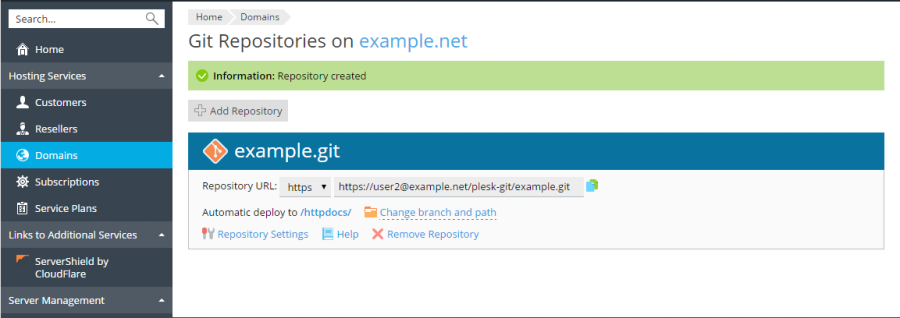
A URL do repositório exibida depende do protocolo de transferência de dados que você usa. Você pode selecionar um dos seguintes protocolos:
- SSH (somente no Linux) – Este protocolo é usado por padrão se o acesso à hospedagem na Web SSH estiver habilitado para o domínio. Para definir o acesso SSH ao domínio, vá para Websites e Domínios > Acesso à Hospedagem na Web e no menu Acesso ao servidor por SSH selecione /bin/bash ou /bin/sh . Nesse caso, a URL do repositório aparece como user1@example.net:~/repos/example.git .
- HTTPS – Este protocolo é usado por padrão se o acesso à Web SSH for proibido e o SSL/TLS estiver configurado para um domínio ( Configurações de hospedagem>Suporte a SSL/TLS ). Nesse caso, a URL aparece como https://user1@example.net/plesk-git/example.git .
- HTTP – Este protocolo é usado por padrão se o acesso à Web SSH for proibido e o SSL/TLS não estiver configurado para um domínio. Nesse caso, uma URL de repositório aparecerá como http://user1@example.com/plesk-git/example.git .
Siga as instruções disponíveis no link Ajuda para inicializar o repositório local.
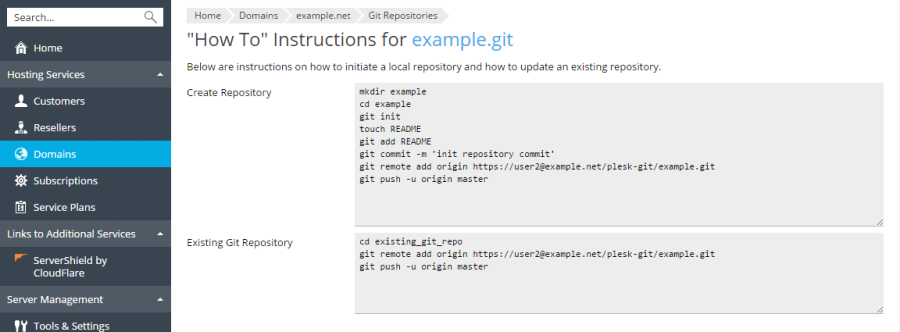
Quando o repositório é inicializado, você pode ver as informações do commit e o nome do branch ativo em Websites & Domains > Git . Por padrão, o branch master é usado para trabalhar com o Plesk. Você pode adicionar mais ramificações posteriormente (consulte a seção Alterar ramificação ou caminho ).
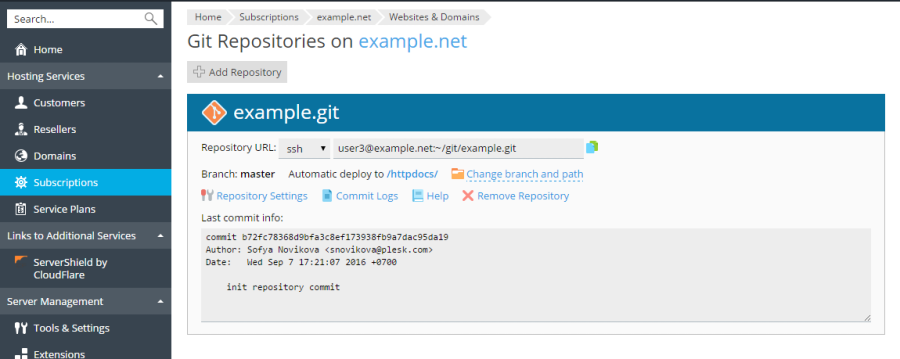
Agora você pode confirmar os arquivos do seu site a partir de seu repositório local e enviá-los por push para o repositório do servidor.
Envie e implante os arquivos #
Quando você submete os arquivos do seu site a partir do seu repositório local e os envia para o repositório do servidor, você pode ver as informações do commit em Websites & Domains > Git .
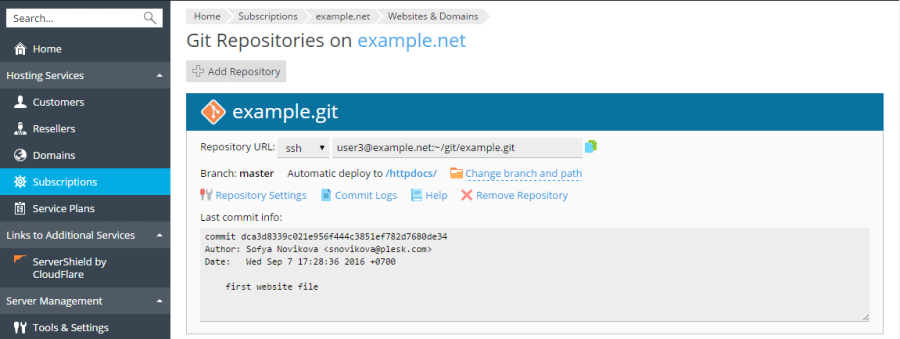
Por padrão, o Plesk usa o modo de implantação automática. Isso significa que depois que um arquivo é enviado para o repositório, ele é implantado imediatamente no diretório de destino (você pode desativar esse modo, se necessário, consulte a seção Selecionar modo de implantação ).
Por exemplo, se você confirmar e enviar um index.htmlarquivo com o texto “Hello! Bem-vindo ao meu site.” para o repositório Git, você pode clicar imediatamente na URL do site para ver as alterações.
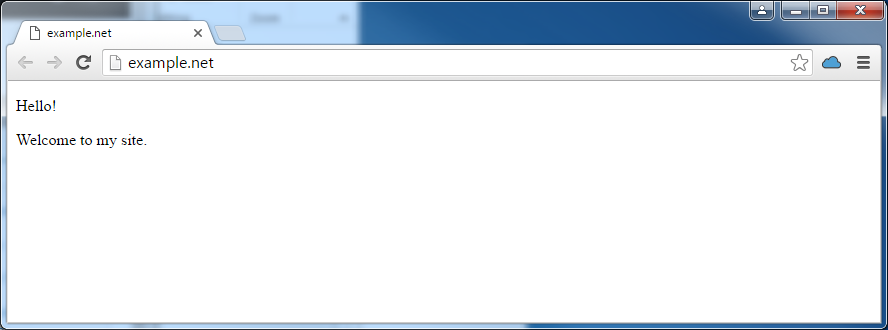
Alterar Ramificação ou Caminho #
Implantar de uma nova ramificação
É uma prática normal trabalhar com várias ramificações em um repositório. Apenas uma ramificação pode estar ativa por vez. Por padrão, a master ramificação é usada para implantação.
Para adicionar mais uma ramificação, você precisa criá-la em seu repositório local. Por exemplo, você pode adicionar o branch dev usando os comandos:
git branch dev
git checkout dev
Em seguida, confirme os arquivos neste branch e envie para o repositório do servidor, usando os comandos:
git commit -m "changes to branch"
git push -u origin dev
Agora você pode selecionar uma das duas ramificações ativas. Vá para Sites e Domínios > Git , clique no link Alterar branch and path e, na janela aberta, selecione o nome do branch no menu Branch .
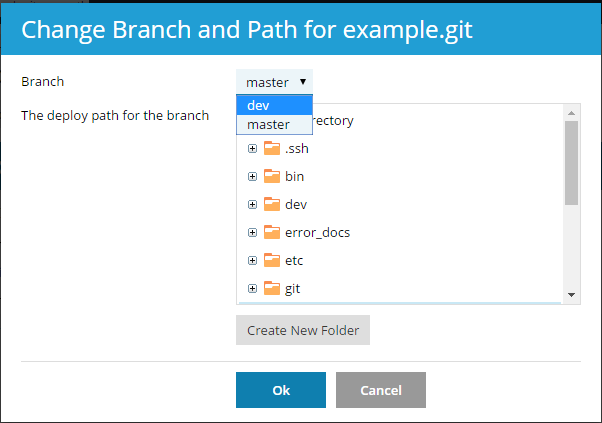
Se você selecionar uma nova ramificação e clicar em OK , o Plesk exibirá a nova ramificação ativa.
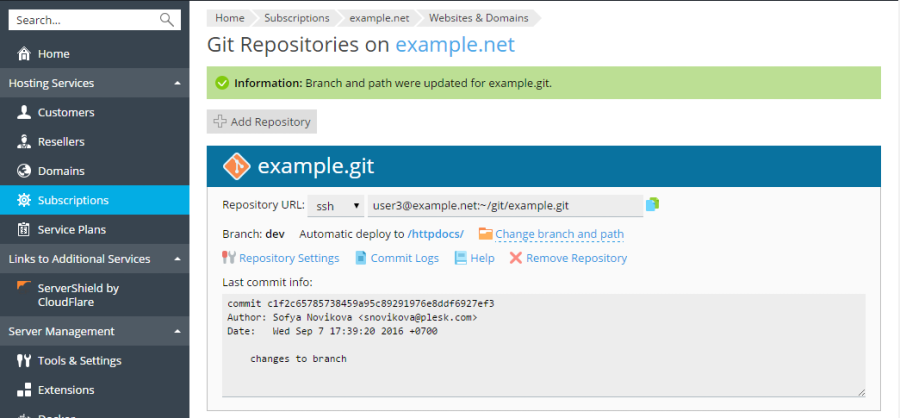
Alterar o caminho de implantação
Por padrão, o /httpdocsdiretório é usado para publicar arquivos Git em seu site. Se desejar alterar o caminho de implantação, clique no link Alterar ramificação e caminho e, na janela aberta, selecione o novo diretório. Você também pode criar um novo diretório clicando no botão Criar Nova Pasta .
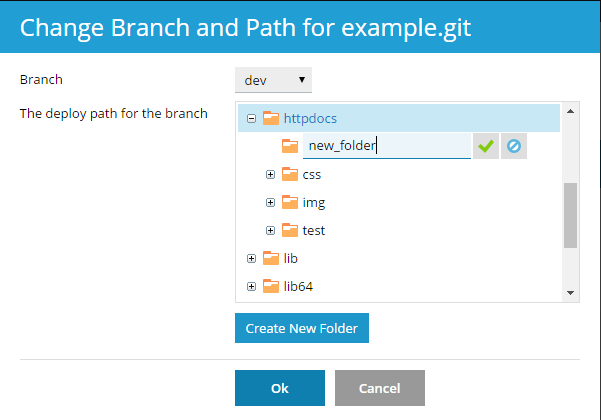
Selecione um modo de implantação #
Para selecionar um modo de implantação para seu repositório, clique em Configurações do repositório e selecione uma das opções em Selecionar modo de implantação :
- Implantação automática . O Plesk implantará imediatamente todas as alterações no site de produção assim que forem enviadas para o repositório do Plesk.
- Implantação manual . Você precisará implantar os arquivos manualmente clicando no botão Deploy from Repository em Websites & Domains > Git . Você também pode implantar arquivos manualmente clicando no botão Implantar ao lado do nome do repositório na página Sites e domínios .
- Sem implantação (hospedagem de repositório) . Os arquivos não serão implantados no site de produção. Você pode usar essa opção, por exemplo, se quiser usar o repositório Git apenas para armazenar código.
Ativar ações de implantação adicionais #
Na maioria dos casos, a publicação de arquivos não é suficiente para concluir a implantação do site. Por exemplo, se você estiver usando estruturas como Ruby on Rails, talvez seja necessário executar uma tarefa de migração de dados após a implantação com um comando como este: .bin/rails db:migrate
O Plesk oferece a capacidade de definir uma série de ações adicionais que serão executadas sempre que os arquivos forem implantados no site.
Vá para Websites e Domínios > Git , clique em Configurações do Repositório , selecione Habilitar ações de implantação adicionais e especifique um ou mais comandos de shell que devem ser executados sempre que este repositório for implantado. Cada comando deve ser iniciado em uma nova linha.
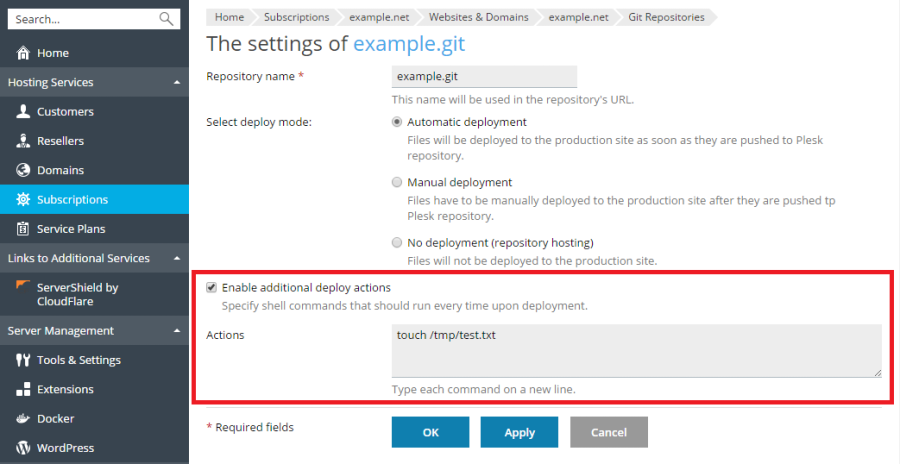
Nota: Se o SSH for proibido para o usuário no Linux, todos os comandos especificados serão executados em um ambiente chroot. O diretório inicial do usuário do sistema de uma assinatura é tratado como a raiz do sistema de arquivos para essa assinatura, e nenhum arquivo executável fora da jaula chroot pode ser executado. Por exemplo, se o caminho para o seu site for /var/www/vhosts/example.com/httpdocs, então, em um ambiente com chroot, o caminho será ./httpdocs, então você não poderá executar comandos fora de um nível acima do /httpdocs diretório.
Ver registros de confirmação #
Para visualizar todo o histórico de commits do branch atual, vá para Websites&Domains > Git e clique no link Commit Logs . Para cada confirmação, as seguintes informações serão exibidas: hora, identificador exclusivo, nome de usuário e a mensagem de confirmação. Clique em Atualizar para atualizar o log de confirmação.
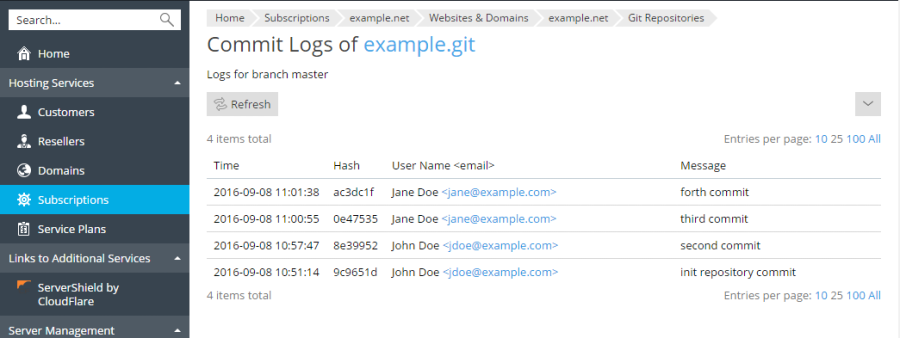
Você pode filtrar os logs de confirmação por qualquer parâmetro. Por exemplo, você pode encontrar todos os commits de um usuário específico a partir de uma data específica. Clique no 
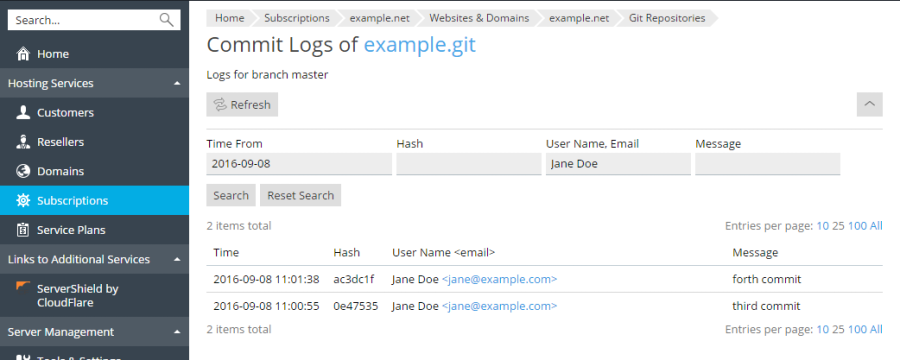
Renomear ou remover um repositório #
Você pode renomear seu repositório a qualquer momento. Por exemplo, se você terminou o desenvolvimento, você pode querer mudar o nome do repositório de website-dev para website para evitar confusão. Vá para Sites e domínios > Git , clique em Configurações do repositório e insira um novo nome no campo Nome do repositório .
Observe que após renomear o repositório, você deve configurar seu repositório local para funcionar com a nova URL do repositório, usando o comando:
git remote set-url origin [new URL]
Por exemplo, se você renomear o repositório de example para example1 , execute o comando:
git remote set-url origin user1@example.com:~/repos/example1.git
Se você deseja remover o repositório, clique no link Remover Repositório em Websites&Domínios > Git . Neste caso, o Plesk removerá apenas o repositório; o diretório de destino com os dados publicados permanecerá como está.